Virus 32: no puedo formatear mi USB
Cerrado
kenedyk2hum
Mensajes enviados
1
Fecha de inscripción
lunes, 13 de enero de 2014
Estatus
Miembro
Última intervención
lunes, 13 de enero de 2014
-
Modificado por ibero.modo el 13/01/2014, 10:46
usuario anónimo - 4 feb 2014 a las 23:43
usuario anónimo - 4 feb 2014 a las 23:43
Consulta también:
- Como formatear un usb con virus
- Formatear usb con diskpart - Guide
- Usb show - Programas - Copias de seguridad y recuperación
- Formatear usb desde cmd - Guide
- Formatear usb en mac - Guide
- Formatear acer desde usb - Guide
2 respuestas
curioso74
Mensajes enviados
2
Fecha de inscripción
martes, 4 de febrero de 2014
Estatus
Miembro
Última intervención
martes, 29 de septiembre de 2015
2
4 feb 2014 a las 21:40
4 feb 2014 a las 21:40
MUCHAS GRACIAS POR TU AYUDA VOY A REALIZAR ESTOS PASOS QUE ME ACONSEJAS, TE AGRADESCO MUCHISIMO AMIGO
usuario anónimo
Modificado por PC-Clean el 14/01/2014, 05:25
Modificado por PC-Clean el 14/01/2014, 05:25
Hola kenedyk2hum
Te daré algunas opciones a Intentar(Siempre y cuando el Device Extraíble no Presente un Daño Físico o Mecánico):
1.-Formatear A bajo Nivel.(No podrás salvar Información)
2.-Borrar Manualmente Virus y Recuperar Información.
3.-(Antivirus)Desinfectar Unidad Extraíble y Recuperar Información.
1.Descarga Linux Mint 16 ISO.
2.-Descargar e Instalar ImgBurn.
3. Cómo Grabar una Imagen Iso en Un CD.
4.BIOS - Cómo acceder al setup de la Bios.
5.Modificar la secuencia de arranque en la Bios.
6.Conecta El device Infectado(Memoria USB,SD Card,Disco Externo,etc.)
7.Conecta El device que almacenará toda la información recuperada.
8.Colocar en la Lectora el CD De Linux Mint 16.
Si el CD no Arranque o Bootea automáticamente,Ingresa al Setup de Bios y Configura la Secuencia de Arranque.
Al bootear Aparecerá un Menú de opciones,deja seleccionada la primera Opción y Oprime Enter.
Las unidades Extraíbles deben de aparecer en el escritorio,para montarlas haz clic derecho en la unidad y selecciona Montar o También puedes Utilizar el Programa "Disks".
Primera Opción:Formatear Unidad Extraíble Utilizando el Programa "Disks".
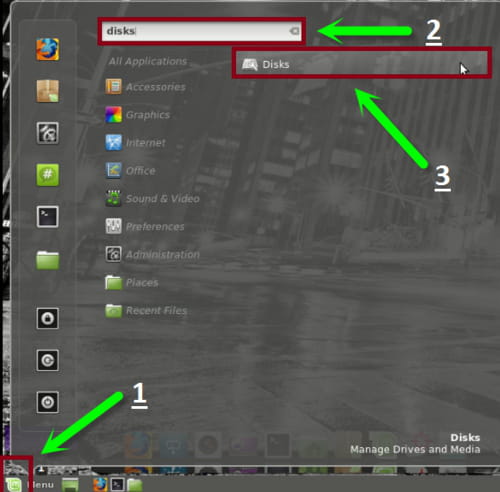
*inicio
*Escribe "Disk",lo seleccionas y oprime enter.
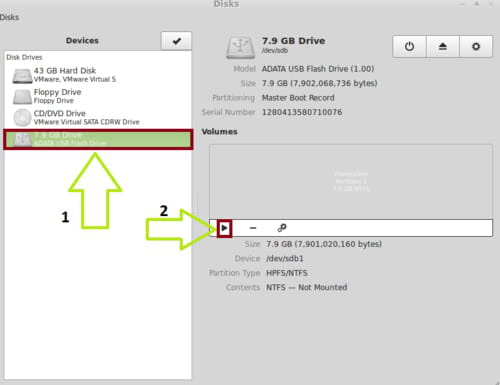
*Selecciona la Unidad Extraíble a Formatear(Se Borrará toda la Información Almacenada)
*Oprime el Boton de "Play"(Montar Unidad).
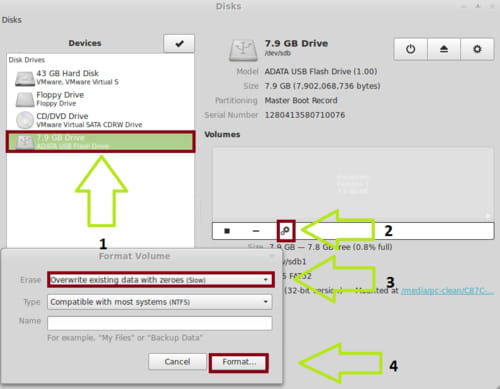
*Una vez seleccionada y montada ,haz clic en el Icono(Tuerca 2.).
*Selecciona "Overwrite Existing Data With Zeroes (Slow).
*Formato NTFS.
*Clic en Formatear.
Segunda Opción:Formatear Unidad Extraíble Utilizando El Programa Gparted.
*Ir a Inicio.
*Escribe Software Manager,lo seleccionas y oprime enter.
*En Busqueda escribe Gparted y lo Instalas.
*Ve a inicio y ejecuta Gparted.
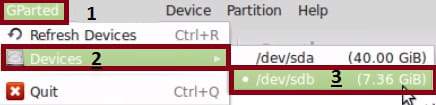
*Haz clic en Gparted.
*Clic en Device y selecciona la Unidad a Formatear,identifícala por su Tamaño o capacidad de Almacenamiento(GB).
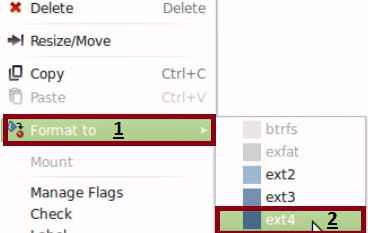
*Haz clic derecho en la Partición y selecciona Formatear a Ext4.
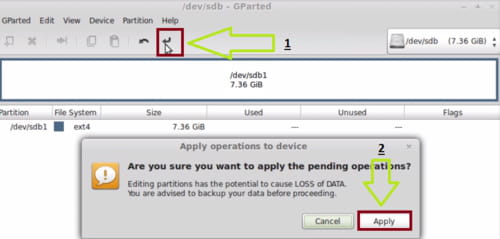
1.Haz click en la Flecha de Aplicar.
2.Acepta Iniciar el Proceso de Formatear.
Una vez finalizado,vuelve a seleccionar la partición y en esta ocasión formatea a NTFS o Fat (Opcional).
Tercera Opción:Borrar Manualmente Virus y salvar Información en otro Device.
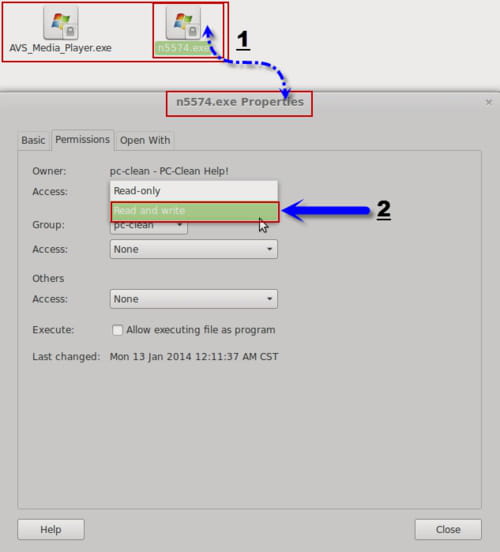
La imagen de arriba muestra una unidad extraible con 2 archivos infectados(En candado),la unidad no pudo ser desinfectada desde Windows ,esos archivos(En candado) no forman parte de mi información valiosa,así que eliminaré todos los archivos y carpetas desconocidos y sólo dejaré aquellos que recuerde o que pertenescan a la información que deseo salvar.
*Archivos con candado:Haz clic derecho en el archivo,Selecciona Propiedades
clic en la Pestaña de Permisos y en Access selecciona "Read And Write",(Lectura y Escritura),Por último haz clic en cerrar.
Realiza el mismo procedimiento con cualquier archivo "Autorun.inf",.lnk, .exe, .inf, .bat, .com, .ini, y las carpetas: RECLYCLER y System Volume Information.
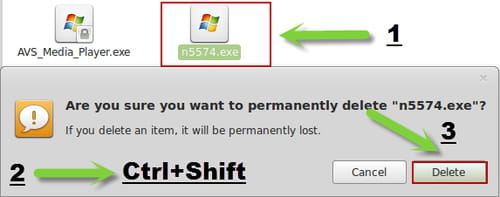
*Para eliminarlo:Selecciona el archivo,Oprime la teclas Ctrl+Shift y selecciona la opción Delete.
*Una vez que hayas eliminado todas las infecciones,copia y pega tu información en otra Unidad.
*(Opcional) Formatea unidad Infectada.
Cuarta Opción: Desinfectar Unidad Utilizando ClamTK Antivirus.
*Ve a inicio y ejecuta el Programa Software Manager,en el buscador escribe Clamtk y lo Instalas.
*Ve de nuevo a inicio y ejecuta ClamTK scanner.
*Haz doble clic en settings y hablita las Opciónes:
-Scan For PUAs.
-Scan Files Beginning with a dot (.*).
-Haz click en Back.
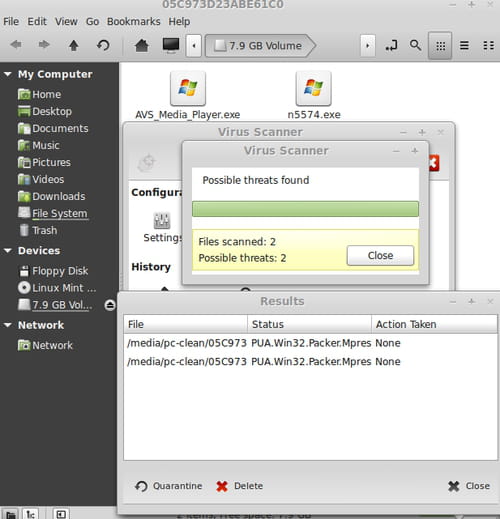
*Haz doble clic en "Scan a Directory",selecciona la Unidad Infectada y Oprime Ok,se iniciará el scan.
*Al finalizar selecciona cada una de la infecciones y oprime "Delete".
Saludos!
Te daré algunas opciones a Intentar(Siempre y cuando el Device Extraíble no Presente un Daño Físico o Mecánico):
1.-Formatear A bajo Nivel.(No podrás salvar Información)
2.-Borrar Manualmente Virus y Recuperar Información.
3.-(Antivirus)Desinfectar Unidad Extraíble y Recuperar Información.
1.Descarga Linux Mint 16 ISO.
2.-Descargar e Instalar ImgBurn.
3. Cómo Grabar una Imagen Iso en Un CD.
4.BIOS - Cómo acceder al setup de la Bios.
5.Modificar la secuencia de arranque en la Bios.
6.Conecta El device Infectado(Memoria USB,SD Card,Disco Externo,etc.)
7.Conecta El device que almacenará toda la información recuperada.
8.Colocar en la Lectora el CD De Linux Mint 16.
Si el CD no Arranque o Bootea automáticamente,Ingresa al Setup de Bios y Configura la Secuencia de Arranque.
Al bootear Aparecerá un Menú de opciones,deja seleccionada la primera Opción y Oprime Enter.
Las unidades Extraíbles deben de aparecer en el escritorio,para montarlas haz clic derecho en la unidad y selecciona Montar o También puedes Utilizar el Programa "Disks".
Primera Opción:Formatear Unidad Extraíble Utilizando el Programa "Disks".
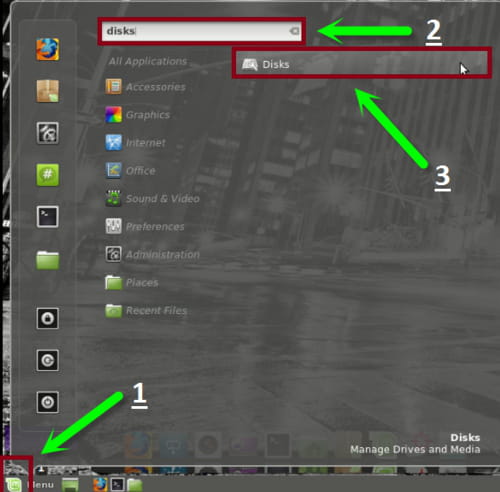
*inicio
*Escribe "Disk",lo seleccionas y oprime enter.
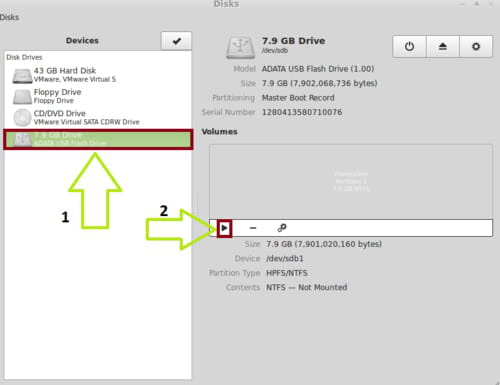
*Selecciona la Unidad Extraíble a Formatear(Se Borrará toda la Información Almacenada)
*Oprime el Boton de "Play"(Montar Unidad).
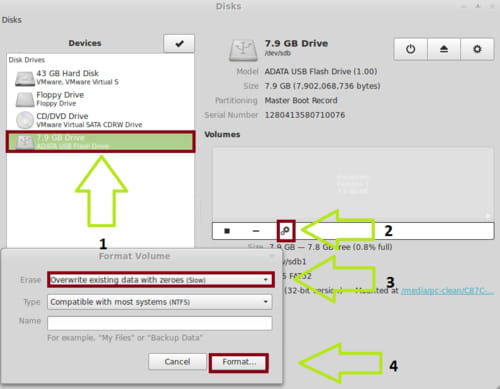
*Una vez seleccionada y montada ,haz clic en el Icono(Tuerca 2.).
*Selecciona "Overwrite Existing Data With Zeroes (Slow).
*Formato NTFS.
*Clic en Formatear.
Segunda Opción:Formatear Unidad Extraíble Utilizando El Programa Gparted.
*Ir a Inicio.
*Escribe Software Manager,lo seleccionas y oprime enter.
*En Busqueda escribe Gparted y lo Instalas.
*Ve a inicio y ejecuta Gparted.
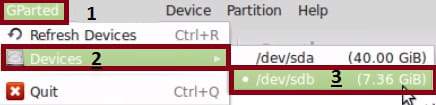
*Haz clic en Gparted.
*Clic en Device y selecciona la Unidad a Formatear,identifícala por su Tamaño o capacidad de Almacenamiento(GB).
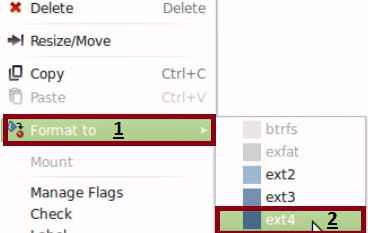
*Haz clic derecho en la Partición y selecciona Formatear a Ext4.
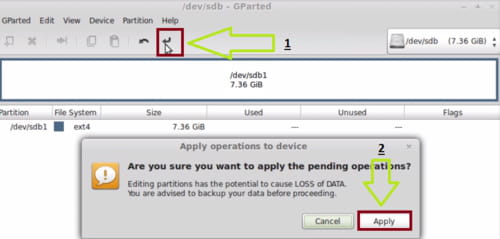
1.Haz click en la Flecha de Aplicar.
2.Acepta Iniciar el Proceso de Formatear.
Una vez finalizado,vuelve a seleccionar la partición y en esta ocasión formatea a NTFS o Fat (Opcional).
Tercera Opción:Borrar Manualmente Virus y salvar Información en otro Device.
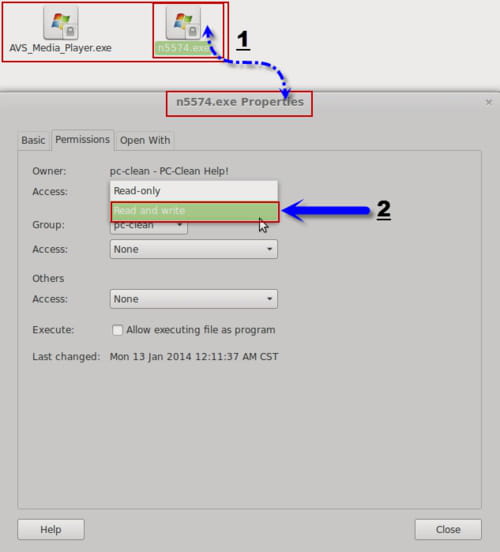
La imagen de arriba muestra una unidad extraible con 2 archivos infectados(En candado),la unidad no pudo ser desinfectada desde Windows ,esos archivos(En candado) no forman parte de mi información valiosa,así que eliminaré todos los archivos y carpetas desconocidos y sólo dejaré aquellos que recuerde o que pertenescan a la información que deseo salvar.
*Archivos con candado:Haz clic derecho en el archivo,Selecciona Propiedades
clic en la Pestaña de Permisos y en Access selecciona "Read And Write",(Lectura y Escritura),Por último haz clic en cerrar.
Realiza el mismo procedimiento con cualquier archivo "Autorun.inf",.lnk, .exe, .inf, .bat, .com, .ini, y las carpetas: RECLYCLER y System Volume Information.
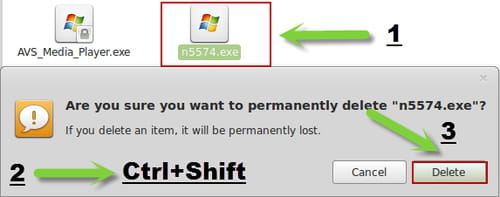
*Para eliminarlo:Selecciona el archivo,Oprime la teclas Ctrl+Shift y selecciona la opción Delete.
*Una vez que hayas eliminado todas las infecciones,copia y pega tu información en otra Unidad.
*(Opcional) Formatea unidad Infectada.
Cuarta Opción: Desinfectar Unidad Utilizando ClamTK Antivirus.
*Ve a inicio y ejecuta el Programa Software Manager,en el buscador escribe Clamtk y lo Instalas.
*Ve de nuevo a inicio y ejecuta ClamTK scanner.
*Haz doble clic en settings y hablita las Opciónes:
-Scan For PUAs.
-Scan Files Beginning with a dot (.*).
-Haz click en Back.
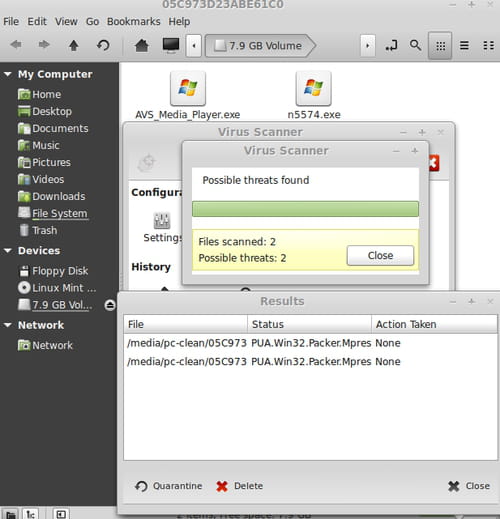
*Haz doble clic en "Scan a Directory",selecciona la Unidad Infectada y Oprime Ok,se iniciará el scan.
*Al finalizar selecciona cada una de la infecciones y oprime "Delete".
Saludos!


Modificado por PC-Clean el 4/02/2014, 23:43
Nos comentas Resultados,
Saludos!